project教程
- 格式:ppt
- 大小:1.64 MB
- 文档页数:240

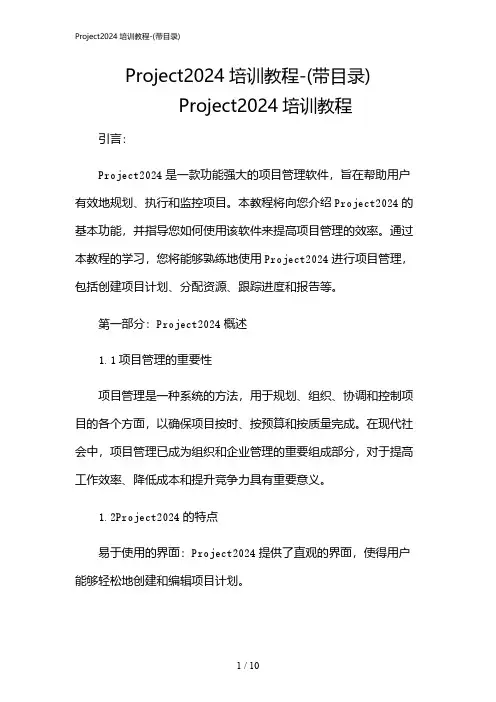
Project2024培训教程-(带目录)Project2024培训教程引言:Project2024是一款功能强大的项目管理软件,旨在帮助用户有效地规划、执行和监控项目。
本教程将向您介绍Project2024的基本功能,并指导您如何使用该软件来提高项目管理的效率。
通过本教程的学习,您将能够熟练地使用Project2024进行项目管理,包括创建项目计划、分配资源、跟踪进度和报告等。
第一部分:Project2024概述1.1项目管理的重要性项目管理是一种系统的方法,用于规划、组织、协调和控制项目的各个方面,以确保项目按时、按预算和按质量完成。
在现代社会中,项目管理已成为组织和企业管理的重要组成部分,对于提高工作效率、降低成本和提升竞争力具有重要意义。
1.2Project2024的特点易于使用的界面:Project2024提供了直观的界面,使得用户能够轻松地创建和编辑项目计划。
高度可定制:用户可以根据自己的需求自定义项目模板、视图和报表,以适应不同的项目管理需求。
资源管理:Project2024可以帮助用户有效地管理项目资源,包括人员、设备和材料等。
进度跟踪:Project2024提供了强大的进度跟踪功能,用户可以实时监控项目的进度,并及时进行调整。
报告:Project2024可以自动各种报告,帮助用户了解项目的状态和进展情况。
第二部分:Project2024的基本操作2.1创建项目计划打开Project2024软件,选择“新建项目”。
输入项目的基本信息,如项目名称、开始日期和结束日期等。
添加项目任务,包括任务的名称、持续时间、前置任务和资源分配等。
定义任务之间的关系,如先后顺序、并行关系等。
保存项目计划。
2.2分配资源打开项目计划,选择“资源”视图。
添加资源,包括人员、设备和材料等。
为每个任务分配资源,设置资源的数量和工作时间。
查看资源的工作分配情况,确保资源得到合理利用。
2.3跟踪项目进度打开项目计划,选择“甘特图”视图。
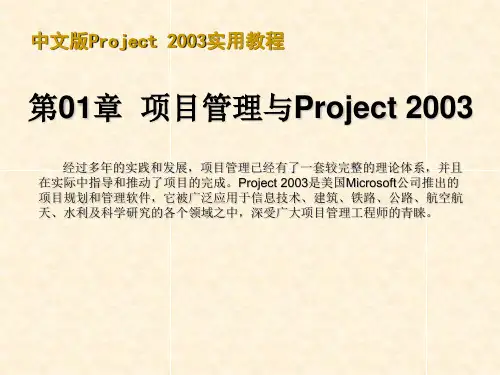


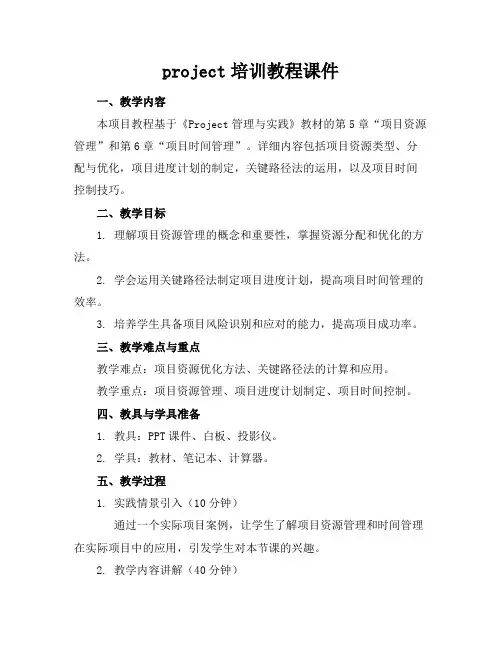
project培训教程课件一、教学内容本项目教程基于《Project管理与实践》教材的第5章“项目资源管理”和第6章“项目时间管理”。
详细内容包括项目资源类型、分配与优化,项目进度计划的制定,关键路径法的运用,以及项目时间控制技巧。
二、教学目标1. 理解项目资源管理的概念和重要性,掌握资源分配和优化的方法。
2. 学会运用关键路径法制定项目进度计划,提高项目时间管理的效率。
3. 培养学生具备项目风险识别和应对的能力,提高项目成功率。
三、教学难点与重点教学难点:项目资源优化方法、关键路径法的计算和应用。
教学重点:项目资源管理、项目进度计划制定、项目时间控制。
四、教具与学具准备1. 教具:PPT课件、白板、投影仪。
2. 学具:教材、笔记本、计算器。
五、教学过程1. 实践情景引入(10分钟)通过一个实际项目案例,让学生了解项目资源管理和时间管理在实际项目中的应用,引发学生对本节课的兴趣。
2. 教学内容讲解(40分钟)(1)项目资源管理:介绍资源类型、分配方法、优化技巧。
(2)项目时间管理:讲解关键路径法、进度计划制定、时间控制方法。
3. 例题讲解(20分钟)通过具体例题,演示关键路径法的计算过程和项目进度计划的制定。
4. 随堂练习(20分钟)学生分组讨论,根据案例完成项目资源分配和进度计划制定。
对本节课的重点内容进行回顾,解答学生疑问。
六、板书设计1. 项目资源管理框架图。
2. 关键路径法计算步骤。
3. 项目进度计划模板。
七、作业设计1. 作业题目:(1)简述项目资源类型及其分配方法。
(2)运用关键路径法,制定一个项目进度计划。
2. 答案:(1)项目资源类型包括人力、物力、财力、信息等。
分配方法有按需分配、按优先级分配、按比例分配等。
(2)根据实际情况,制定项目进度计划,注意关键路径上的任务不能延期。
八、课后反思及拓展延伸1. 反思:本节课的教学效果如何?学生掌握程度如何?有哪些需要改进的地方?2. 拓展延伸:学习项目风险管理,了解项目成本管理,进一步提高项目管理的综合能力。
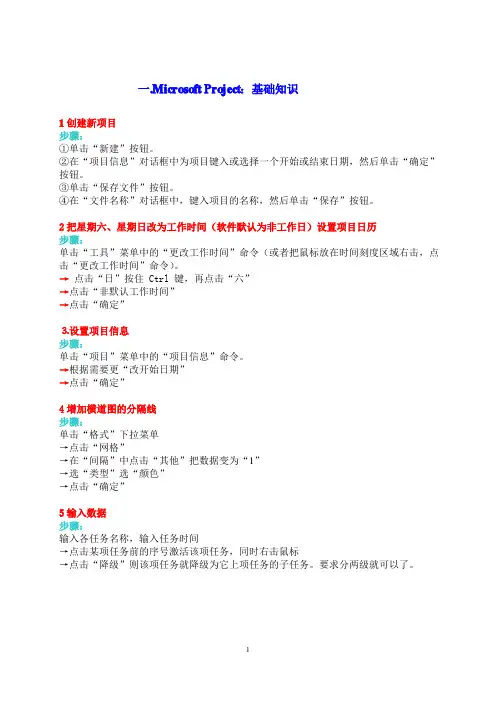
一.Microsoft Project:基础知识1创建新项目步骤:①单击“新建”按钮。
②在“项目信息”对话框中为项目键入或选择一个开始或结束日期,然后单击“确定”按钮。
③单击“保存文件”按钮。
④在“文件名称”对话框中,键入项目的名称,然后单击“保存”按钮。
2把星期六、星期日改为工作时间(软件默认为非工作日)设置项目日历步骤:单击“工具”菜单中的“更改工作时间”命令(或者把鼠标放在时间刻度区域右击,点击“更改工作时间”命令)。
→点击“日”按住 Ctrl键,再点击“六”→点击“非默认工作时间”→点击“确定”⒊设置项目信息步骤:单击“项目”菜单中的“项目信息”命令。
→根据需要更“改开始日期”→点击“确定”4增加横道图的分隔线步骤:单击“格式”下拉菜单→点击“网格”→在“间隔”中点击“其他”把数据变为“1”→选“类型”选“颜色”→点击“确定”5输入数据步骤:输入各任务名称,输入任务时间→点击某项任务前的序号激活该项任务,同时右击鼠标→点击“降级”则该项任务就降级为它上项任务的子任务。
要求分两级就可以了。
6建立任务间的关系步骤:按照链接顺序选择要链接的两项或多项任务。
要选择相邻的任务,按住 Shift键,然后单击需要链接的第一项和最后一项任务。
要选择非相邻的任务,按住 Ctrl键,然后依次单击需要链接的任务。
→单击“链接任务”按钮。
→如果需要改变任务链接,双击需要修改的任务之间的链接线。
会弹出“任务相关性”对话框。
→在“类型”文本框中,选择所需的任务链接类型,然后单击“确定”按钮。
7任务拆分建立任务间的关系步骤:单击“编辑”下拉菜单→点击“任务拆分”(也可以直接点击“任务拆分”快捷菜单)→按住要拆分的任务横道线条,拖动鼠标到拆分点→松开鼠标即可。
对一个任务可以重复多次拆分。
8改变横道线条形式步骤:单击“格式”下拉菜单→点击“条形图式样”(也可以在条形图工作区域右击鼠标,再点击“条形图式样”)→对条形图的“形状”、“图案”、“颜色”进行修改后点击“确定”。
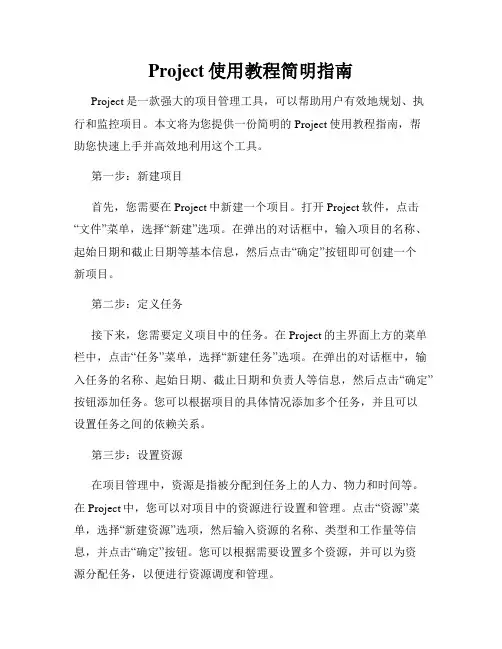
Project使用教程简明指南Project是一款强大的项目管理工具,可以帮助用户有效地规划、执行和监控项目。
本文将为您提供一份简明的Project使用教程指南,帮助您快速上手并高效地利用这个工具。
第一步:新建项目首先,您需要在Project中新建一个项目。
打开Project软件,点击“文件”菜单,选择“新建”选项。
在弹出的对话框中,输入项目的名称、起始日期和截止日期等基本信息,然后点击“确定”按钮即可创建一个新项目。
第二步:定义任务接下来,您需要定义项目中的任务。
在Project的主界面上方的菜单栏中,点击“任务”菜单,选择“新建任务”选项。
在弹出的对话框中,输入任务的名称、起始日期、截止日期和负责人等信息,然后点击“确定”按钮添加任务。
您可以根据项目的具体情况添加多个任务,并且可以设置任务之间的依赖关系。
第三步:设置资源在项目管理中,资源是指被分配到任务上的人力、物力和时间等。
在Project中,您可以对项目中的资源进行设置和管理。
点击“资源”菜单,选择“新建资源”选项,然后输入资源的名称、类型和工作量等信息,并点击“确定”按钮。
您可以根据需要设置多个资源,并可以为资源分配任务,以便进行资源调度和管理。
第四步:制定进度计划项目进度计划是项目管理的重要组成部分,它可以帮助您合理安排任务和资源,确保项目按时完成。
在Project中,您可以通过制定进度计划来管理项目的时间。
点击“项目”菜单,选择“项目信息”选项,在弹出的对话框中,设置项目的起始日期、截止日期和进度类型等信息。
然后,点击“确定”按钮,Project会根据您的设置自动生成项目进度计划。
第五步:跟踪和监控项目一旦项目开始执行,您需要及时跟踪和监控项目的进展情况。
在Project中,您可以通过更新任务的进度情况和资源的工作量来实现项目的跟踪和监控。
点击“进度”菜单,选择“更新任务”选项,在弹出的对话框中,输入任务的实际开始日期、实际完成日期和完成百分比等信息,然后点击“确定”按钮更新任务的进度情况。


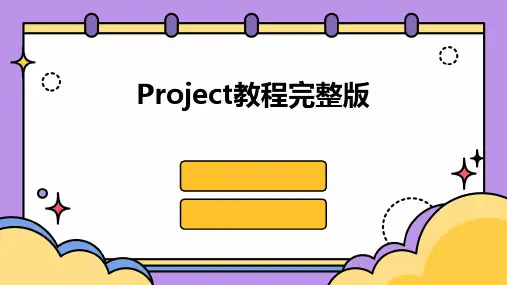
01 ProjectChapterProject软件简介Microsoft Project简介Project软件版本Project软件应用领域项目管理基本概念项目定义01项目管理过程02项目管理知识体系(PMBOK)03Project界面及功能介绍Project启动界面展示新建项目、打开现有项目和最近使用项目等选项。
Project工作界面包括菜单栏、工具栏、任务窗格、甘特图视图和时间刻度等部分。
主要功能介绍创建项目计划、分配资源、设置任务依赖关系、跟踪项目进度和成本等。
新建、打开和保存项目文件新建项目文件打开现有项目文件保存项目文件02制定项目计划与任务分配Chapter输入任务名称、开始/结束时间等信息在Project中输入任务名称01设定任务开始/结束时间02输入任务其他相关信息03设置任务依赖关系及优先级排序设置任务依赖关系设定任务优先级分配人力资源分配物力资源分配财力资源030201分配资源到相应任务中调整和优化项目计划监控项目进度调整项目计划优化资源配置03监控项目进度与资源管理Chapter01设定项目里程碑和关键任务节点,定期跟踪实际进度。
020304使用甘特图、网络图等可视化工具展示项目进度。
及时更新项目数据,包括任务完成情况、资源消耗等。
对比实际进度与计划进度的差异,分析原因并采取措施。
跟踪实际进度情况并更新数据010204查看关键路径和关键任务状态识别项目关键路径,关注关键任务的进度和状态。
监控关键任务的资源分配和优先级设置。
及时汇报关键任务的变更和风险,确保项目按计划推进。
使用项目管理软件辅助跟踪关键路径和关键任务。
03监控资源利用情况,确保合理分配01020304发现问题及时调整计划和资源04报表生成与数据分析功能应用Chapter创建各类报表,如甘特图、里程碑图等设定报表参数选择报表类型设定报表的时间范围、任务类型、负责人等参数。
生成报表编辑报表格式通过拖拽、调整列宽、更改颜色等方式,自定义报表的格式。
目录•Project概述与基础•Project界面与操作•项目计划与进度管理•项目资源分配与优化•项目成本预算与控制•项目报表生成与分析•Project高级功能与技巧Project概述与基础Project软件简介0102 03Microsoft Project是一款专业的项目管理软件,旨在帮助项目经理和团队有效地规划、跟踪和管理项目。
该软件提供了丰富的功能和工具,支持用户对项目进行全面管理,包括任务分配、进度跟踪、成本预算等。
Project软件广泛应用于各行各业,适用于各种规模和类型的项目。
01任务管理支持创建、编辑和管理项目任务,包括任务名称、开始/结束时间、负责人等。
02进度跟踪实时跟踪项目进度,通过甘特图、里程碑等方式展示项目状态。
03资源分配根据项目需求合理分配资源,如人员、设备、材料等。
04成本管理预测项目成本,制定预算并进行成本控制。
05团队协作支持多人协作,方便团队成员之间的沟通和协作。
06报表生成根据项目数据生成各类报表,如进度报告、成本报告等,便于项目决策和分析。
Project 功能与特点适用范围与使用场景适用范围适用于各种行业和领域的项目管理,如IT、建筑、制造、教育等。
使用场景适用于项目规划、进度管理、资源管理、成本管理等方面。
例如,制定项目计划、分配任务和资源、跟踪项目进度和成本等。
同时,也适用于团队协作和沟通,提高项目管理效率和质量。
Project界面与操作标题栏显示当前打开的项目名称和Project版本号。
菜单栏包含文件、编辑、视图、工具、窗口和帮助等菜单项,用于执行各种命令。
工具栏提供常用命令的快捷方式,如新建、打开、保存、打印等。
项目窗口显示当前打开的项目中的所有任务和资源,可进行任务的添加、删除、修改等操作。
视图窗口用于显示和编辑任务的详细信息,如任务名称、开始时间、完成时间、前置任务等。
状态栏显示当前项目的状态和相关信息,如项目完成百分比、当前时间等。
界面布局与功能区域0102 03新建项目Ctrl+N打开项目Ctrl+O保存项目Ctrl+S03撤销操作Ctrl+Z01另存为Ctrl+Shift+S02关闭项目Ctrl+W常用操作与快捷键重做操作复制任务粘贴任务删除任务Ctrl+Shift+Z Ctrl+C Ctrl+V Delete通过视图菜单或工具栏中的视图按钮,可在不同视图之间进行切换,如甘特图、任务表、资源表等。